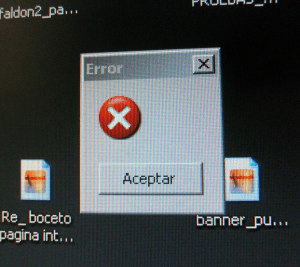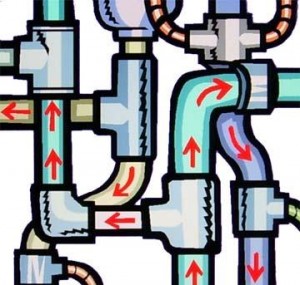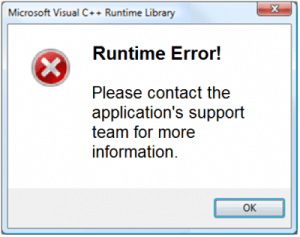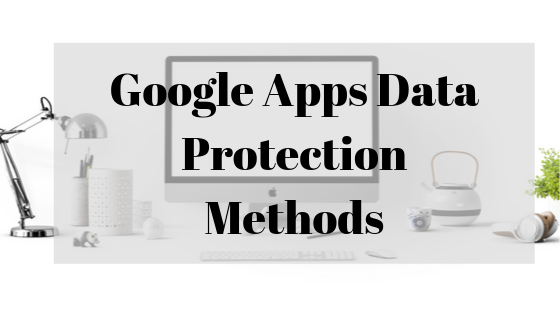Как исправить Video_Dxgkrnl_Fatal_Error в Windows 10
Вопрос читателя:
«Привет, Уолли, с тех пор, как я обновил свой компьютер до Windows 10, он показывает мне эту ошибку синего экрана: VIDEO_DXGKRNL_FATAL_ERROR. Появляется, когда я отсоединяю шнур питания.»- Кристофер Л., Канада
«Привет, Уолли, я обновил графический драйвер, потому что было доступно новое обновление. Он был установлен только на 10%, когда появился новый синий экран с этой VIDEO_DXGKRNL_FATAL_ERROR. Пока все решения говорят мне обновить драйвер. Но у меня все еще та же проблема ». – Тайлор Р., США
Ответ Уолли: С момента выпуска Windows 10 получила быстрое распространение. Microsoft заявила, что через 24 часа после выпуска Windows 10 уже работает на 14 миллионах компьютеров по всему миру. Поскольку все эти люди используют Windows 10, есть также люди, у которых возникли некоторые проблемы. Здесь мы рассмотрим Video_Dxgkrnl_Fatal_Error ошибка.
Проблема
В Video_Dxgkrnl_Fatal_Error ошибка возникает после установки Windows 10. Компьютер выходит из строя и показывает синий экран с этой ошибкой.
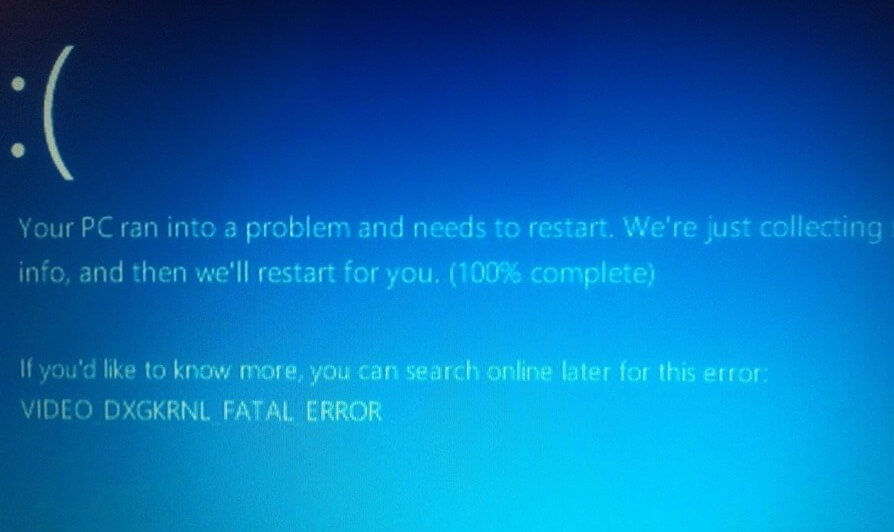
Причина
В Video_Dxgkrnl_Fatal_Error вызвано несовместимым видеодрайвером. В этом случае драйвер слишком старый и не поддерживает Windows 10 должным образом.
Решение
Вот как исправить Video_Dxgkrnl_Fatal_Error проблема:
Исправить для компьютера под управлением Windows 10
Большинство проблем, связанных с драйверами видео, возникающих в наши дни, возникает из-за использования устаревших драйверов. В этом случае установка последней версии драйвера не решит проблему. Вместо этого вам придется отключить обновления для видеодрайверов.
Следуйте этим инструкциям, чтобы сделать это для драйверов NVIDIA: (кликните сюда)
Исправить для компьютера под управлением Windows 8
Если вы используете Windows 8 и столкнулись с этой ошибкой, вам следует сначала удалить драйвер Nvidia.
- Нажмите Клавиша Windows + X > щелкните Программы и особенности запустить его.
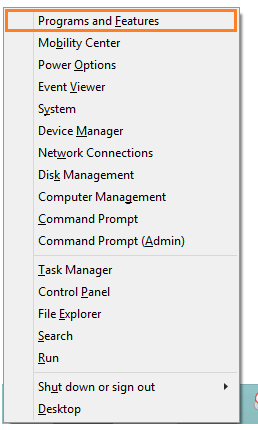
- Щелкните драйвер NVIDIA из списка.
- Нажмите Удалитьи следуйте инструкциям по удалению драйвера.
Теперь перейдите к Сайт NVIDIA и найдите там свою видеокарту. Установите последний драйвер и установите его.
Удачных вычислений! ![]()
.
Источник